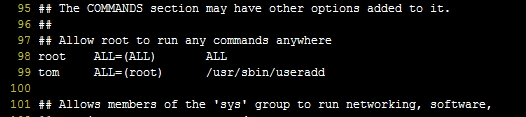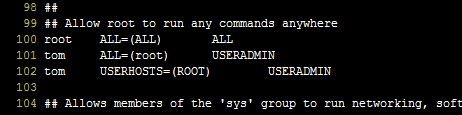Linux下sudo命令实例讲解
一、sudo简介:
1、概念:
sudo是linux下常用的允许普通用户使用超级用户权限的工具,允许系统管理员让普通用户执行一些或者全部的root命令,如halt,reboot,su等等。这样不仅减少了root用户的登陆和管理时间,同样也提高了安全性。Sudo不是对shell的一个代替,它是面向每个命令的。
它的特性主要有这样几点:
1、sudo能够限制用户只在某台主机上运行某些命令。
2、sudo提供了丰富的日志,详细地记录了每个用户干了什么。它能够将日志传到中心主机或者日志服务器。
3、sudo使用时间戳文件--日志 来执行类似的“检票”系统。当用户调用sudo并且输入它的密码时,用户获得了一张存活期为5分钟的票(这个值可以在编译的时候改变)。
4、sudo的配置文件是/etc/sudoers,属性必须为0440,它允许系统管理员集中的管理用户的使用权限和使用的主机。
2、编辑配置文件命令:visudo
注意:编辑sudo的配置文件/etc/sudoers是一般不要直接使用vi(vi /etc/sudoers)去编辑,因为sudoers配置有一定的语法,直接用vi编辑保存系统不会检查语法,如有错也保存了可能导致无法使用sudo工具,最好使用visudo命令去配置。虽然visudo也是调用vi去编辑,但是保存时会进行语法检查,有错会有提示。
3、语法,参数
sudo [ -Vhl LvkKsHPSb ] │ [ -p prompt ] [ -c class│- ] [ -a auth_type ] [-u username│#uid ] command
参数:
-V 显示版本编号 -h 会显示版本编号及指令的使用方式说明 -l 显示出自己(执行 sudo 的使用者)的权限 -v 因为 sudo 在第一次执行时或是在 N 分钟内没有执行(N 预设为五)会问密码,这个参数是重新做一次确认,如果超过 N 分钟,也会问密码 -k 将会强迫使用者在下一次执行 sudo 时问密码(不论有没有超过 N 分钟) -b 将要执行的指令放在背景执行 -p prompt 可以更改问密码的提示语,其中 %u 会代换为使用者的帐号名称, %h 会显示主机名称 -u username/#uid 不加此参数,代表要以 root 的身份执行指令,而加了此参数,可以以 username 的身份执行指令(#uid 为该 username 的使用者号码) -s 执行环境变数中的 SHELL 所指定的 shell ,或是 /etc/passwd 里所指定的 shell -H 将环境变数中的 HOME (家目录)指定为要变更身份的使用者家目录(如不加 -u 参数就是系统管理者 root ) command 要以系统管理者身份(或以 -u 更改为其他人)执行的指令
二、实战演练
1、定义一个用户(tom)使其拥有添加用户的特殊权限,并进行创建用户操作。
①、创建tom并为其创建密码
[root@localhost ~]# useradd tom [root@localhost ~]# echo "tom" | passwd --stdin tom Changing password for user tom. passwd: all authentication tokens updated successfully.
②、修改配置文件,为tom添加特殊权限useradd
## Allow root to run any commands anywhere root ALL=(ALL) ALL tom ALL=(root) /usr/sbin/useradd ##添加权限,这里的/usr/sbin/useradd表示普通用户执行时必须使用全路径,可以使用which 命令查看哦! ## Allows members of the ‘sys‘ group to run networking, software,
③、切换到用户tom,验证特殊权限
[root@localhost ~]# su - tom ##切换用户
[tom@localhost ~]$ sudo -l ##查看此用户拥有的特殊权限
We trust you have received the usual lecture from the local System
Administrator. It usually boils down to these three things:
#1) Respect the privacy of others.
#2) Think before you type.
#3) With great power comes great responsibility.
[sudo] password for tom: ##这里需要验证密码,以保证是用户本人执行操作
Matching Defaults entries for tom on this host:
requiretty, !visiblepw, always_set_home, env_reset, env_keep="COLORS DISPLAY HOSTNAME HISTSIZE
INPUTRC KDEDIR LS_COLORS", env_keep+="MAIL PS1 PS2 QTDIR USERNAME LANG LC_ADDRESS LC_CTYPE",
env_keep+="LC_COLLATE LC_IDENTIFICATION LC_MEASUREMENT LC_MESSAGES", env_keep+="LC_MONETARY
LC_NAME LC_NUMERIC LC_PAPER LC_TELEPHONE", env_keep+="LC_TIME LC_ALL LANGUAGE LINGUAS
_XKB_CHARSET XAUTHORITY", secure_path=/sbin\:/bin\:/usr/sbin\:/usr/bin
User tom may run the following commands on this host:
(root) /usr/sbin/useradd ##可以以root身份,使用useradd命令 tom执行useradd:
[tom@localhost ~]$ sudo /usr/sbin/useradd test1 ##添加用户test1 [tom@localhost ~]$ tail -1 /etc/passwd test1:x:501:501::/home/test1:/bin/bash ##添加成功
④、查看日志/vat/log/secure
注意:要切换回root才有权限查看日志
[root@localhost ~]# tail /var/log/secure Apr 5 13:55:58 localhost su: pam_unix(su-l:session): session opened for user tom by root(uid=0) Apr 5 13:56:11 localhost su: pam_unix(su-l:session): session closed for user tom Apr 5 13:56:17 localhost passwd: pam_unix(passwd:chauthtok): password changed for tom Apr 5 13:56:17 localhost passwd: gkr-pam: couldn‘t update the ‘login‘ keyring password: no old password was entered Apr 5 13:56:23 localhost su: pam_unix(su-l:session): session opened for user tom by root(uid=0) Apr 5 13:56:43 localhost sudo: tom : TTY=pts/0 ; PWD=/home/tom ; USER=root ; COMMAND=list ##tom以管理员身份执行了list命令 Apr 5 14:00:50 localhost sudo: tom : TTY=pts/0 ; PWD=/home/tom ; USER=root ; COMMAND=/usr/sbin/useradd test1 ##tom以管理员身份执行了useradd命令,添加用户test1 Apr 5 14:00:50 localhost useradd[2128]: new group: name=test1, GID=501 Apr 5 14:00:50 localhost useradd[2128]: new user: name=test1, UID=501, GID=501, home=/home/test1, shell=/bin/bash Apr 5 14:07:15 localhost su: pam_unix(su-l:session): session closed for user tom
以后可以使用此命令日志查看主机是否遭到入侵攻击,或者查看某用户登录进来并使用特殊权限执行错误指令等等。所以我们要实时监控此文件的动向。
⑤、-k参数示例
[root@localhost ~]# su - tom [tom@localhost ~]$ sudo -k ##结束密码有效期 [tom@localhost ~]$ sudo /usr/sbin/useradd test2 [sudo] password for tom: ##有效期结束后,执行特殊命令,需重新验证密码 [tom@localhost ~]$ tail -1 /etc/passwd test2:x:502:502::/home/test2:/bin/bash #添加test2成功
2、别名应用,alias:
sudoers文件支持使用别名对同类对象进行分组:组名必须使用全大写字母,使用逗号将同类对象命令隔开。 Host_Alias:主机别名 User_Alias:用户别名 Runas_Alias:在哪些主机以谁的身份运行 的别名 Cmnd_Alias:命令别名
①、在配置文件中定义别名
[root@localhost ~]# visudo Host_Alias USERHOSTS = 172.16.0.0/16,127.0.0.0/8,192.168.0.0/24 ##定义主机别名,可以在哪些机器执行特殊命令 Cmnd_Alias USERADMIN=/usr/sbin/useradd,/usr/sbin/usermod,/usr/sbin/userdel ##定义命令别名 root ALL=(ALL) ALL tom ALL=(root) USERADMIN ##此处定义tom可以执行别名USERADMIN中的所有命令 tom USERHOSTS=(ROOT) USERADMIN ##可以在别名USERHOSTS中机器上执行别名USERADMIN中的命令
验证:
[root@localhost ~]# su - tom [tom@localhost ~]$ sudo /usr/sbin/userdel -r test2 ##删除用户test2 [sudo] password for tom: [tom@localhost ~]$ tail -1 /etc/passwd ##删除成功 test1:x:501:501::/home/test1:/bin/bash
②、设禁止某用户执行某操作
tom ALL=(root) /usr/bin/passwd [a-zA-Z]*,!/usr/bin/passwd root ##tom可以以root的身份更改密码,但禁止更改root的密码。
③、设置执特权命了时,无需输入密码
tom ALL=(root) /usr/sbin/useradd,NOPASSWD: /usr/sbin/userdel,/usr/sbin/groupdel,PASSWD: /usr/sbin/usermod,/usr/sbin/groupmod ##这里的/usr/sbin/useradd 操作时必须使用密码;/usr/sbin/userdel, /usr/sbin/groupdel操作时可以不使用密码(跟在其后的所有操作一律不使用密码);/usr/sbin/usermod, /usr/sbin/groupmod 操作时还是要输入密码;还有PASSWD和NOPASSWD不可定义于别名中哦!
验证:
[root@localhost ~]# su - tom [tom@localhost ~]$ sudo /usr/sbin/useradd test3 [sudo] password for tom: [tom@localhost ~]$ sudo -k [tom@localhost ~]$ sudo /usr/sbin/useradd test4 [sudo] password for tom: ##useradd每次都需要输入密码 [tom@localhost ~]$ sudo -k [tom@localhost ~]$ sudo /usr/sbin/userdel test3 ##执行userdel没有要求输入密码,NOPASSWD设置生效 [tom@localhost ~]$ tail -3 /etc/passwd tom:x:500:500::/home/tom:/bin/bash test1:x:501:501::/home/test1:/bin/bash test4:x:503:503::/home/test4:/bin/bash
以上就是本次sudo命令的讲解。
本文出自 “斜视天花板” 博客,请务必保留此出处http://lemidi.blog.51cto.com/8601832/1390912
郑重声明:本站内容如果来自互联网及其他传播媒体,其版权均属原媒体及文章作者所有。转载目的在于传递更多信息及用于网络分享,并不代表本站赞同其观点和对其真实性负责,也不构成任何其他建议。